Khắc phục: Tôi không thể tắt Tìm kiếm thịnh hành trên Google

Nếu bạn không thể tắt các tìm kiếm thịnh hành trên Google Chrome, hãy thử các phương pháp như xóa bộ nhớ cache, chặn cookie và cập nhật trình duyệt.
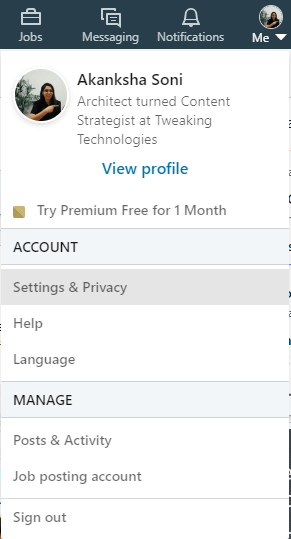
Có một tài khoản LinkedIn giống như bạn có một mạng xã hội mạnh mẽ về mặt tìm kiếm việc làm, gặp gỡ những người mới và kết nối bản thân trên khắp thế giới trên phương diện chuyên môn.
Nhưng có một điều đáng chú ý: Chính sách quyền riêng tư của LinkedIn quy định rằng LinkedIn sẽ lưu giữ thông tin của bạn miễn là tài khoản của bạn còn hoạt động hoặc khi cần thiết để cung cấp dịch vụ, ngoại trừ trường hợp dữ liệu hiển thị plugin chuyên nghiệp, chúng tôi sẽ xóa danh tính sau 12 tháng. .
Bây giờ, bạn không muốn bất cứ ai làm phiền sự riêng tư của bạn. Nếu bạn nghĩ rằng chính sách bảo mật của LinkedIn hoặc tài khoản đang chạy không phải là một tách trà của bạn, bạn có thể tìm cách xóa tài khoản LinkedIn của mình. Đừng lo lắng vì chúng tôi có một hướng dẫn được biên soạn toàn bộ cho bạn.
Làm thế nào để xóa tài khoản LinkedIn của bạn?
Hãy làm theo các bước được đề cập bên dưới tôi để xóa tài khoản LinkedIn của bạn.
Bước 1: Đăng nhập vào tài khoản của bạn bằng cách nhập thông tin đăng nhập.
Bước 2: Tìm 'Tôi' từ thanh trên cùng và mở menu bên dưới.
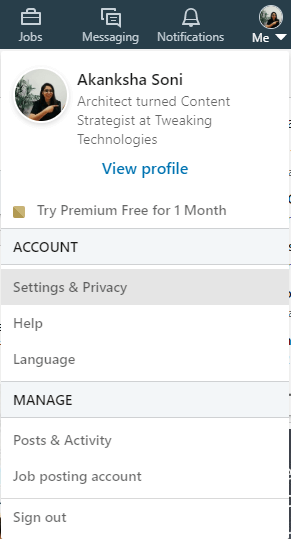
Bước 3: Tại đây, chọn Cài đặt và Quyền riêng tư.
Bước 4: Mặc định sẽ đưa bạn đến trang 'Quyền riêng tư', nhưng bạn phải chọn tab 'Tài khoản'.
Bước 5: Từ ngăn bên trái, đi tới Quản lý tài khoản.
Bước 6: Cuộn xuống dưới cùng và nhấp vào 'Đóng tài khoản LinkedIn của bạn'.
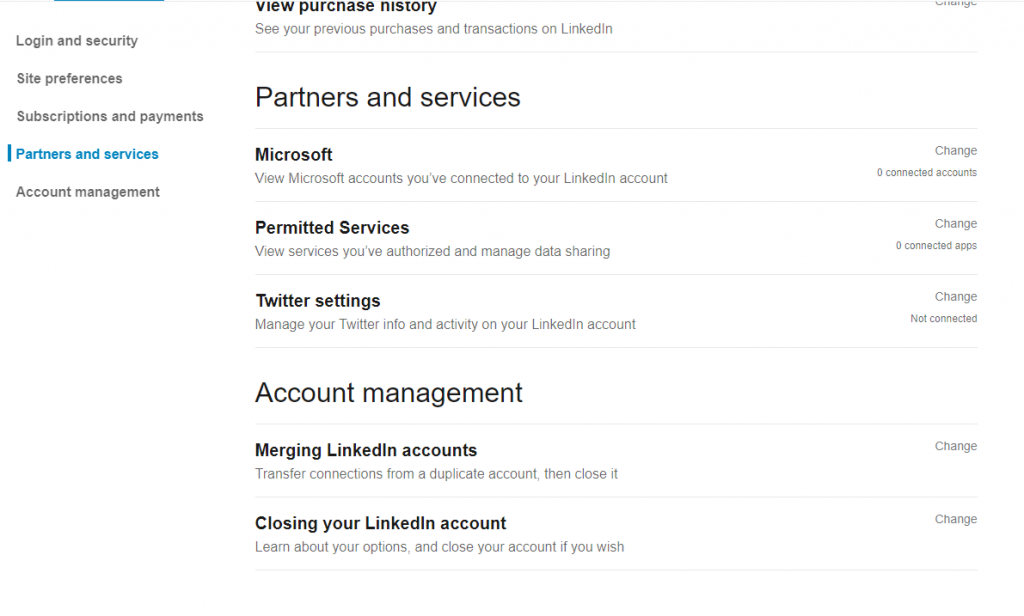
Bước 7: Bây giờ, bạn sẽ nhấp vào tùy chọn này, LinkedIn sẽ là lý do cho bạn. Bạn có thể chọn lý do của mình tại đây hoặc liệt kê lý do của riêng bạn trong phần phản hồi.
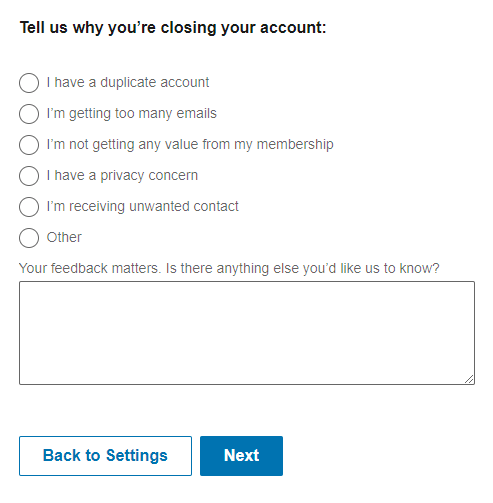
Bước 8: Khi bước tiếp theo xuất hiện, LinkedIn sẽ yêu cầu bạn xác nhận để bạn đóng đúng tài khoản.
Bước 9: LinkedIn sẽ không để bạn đi dễ dàng như vậy và do đó, nó sẽ yêu cầu bạn một lần nữa. Hồ sơ sẽ mất khoảng 24 giờ để bị xóa và bạn không thể quay lại tài khoản cũ một lần nữa. Có, phương pháp này phù hợp với câu hỏi về cách xóa tài khoản LinkedIn vĩnh viễn.
Bước 10: Khi hoàn thành bước này, bạn sẽ đăng xuất và nó sẽ bị xóa. Nhưng phần tốt là ID email tương tự của bạn sẽ có sẵn cho một tài khoản mới.
GHI CHÚ:
Các câu hỏi thường gặp
Q1. Tôi có nên xóa tài khoản LinkedIn của mình không?
Vâng, đây hoàn toàn là mong muốn của bạn. Nhiều người trên khắp thế giới đang sử dụng hồ sơ LinkedIn của họ để nhận việc làm, chia sẻ kinh nghiệm nghề nghiệp của họ và kết nối theo một chế độ tốt hơn. Chúng tôi khuyên bạn nên giữ nó và tận hưởng một phương thức truyền thông xã hội khác.
Quý 2. LinkedIn có còn phù hợp vào năm 2020 không?
Đúng. LinkedIn có liên quan vào năm 2020 và sẽ vẫn quan trọng trong những năm tới. Nhiều người dùng đang tận hưởng những lợi ích của công việc mới và có thể thể hiện bản thân một cách mạnh mẽ trên hồ sơ.
Phần kết luận
Bây giờ bạn đã biết cách xóa tài khoản LinkedIn của mình, hãy suy nghĩ lại và xóa tài khoản. Chỉ cần nhớ rằng một khi tài khoản đó biến mất, nó sẽ không quay trở lại. Vì vậy, tốt hơn hết hãy mang những suy nghĩ đã được xem xét lại một lần nữa và hành động một cách thông minh.
Cũng kiểm tra:
Và đừng quên theo dõi chúng tôi trên LinkedIn để biết thêm chi tiết!
Nếu bạn không thể tắt các tìm kiếm thịnh hành trên Google Chrome, hãy thử các phương pháp như xóa bộ nhớ cache, chặn cookie và cập nhật trình duyệt.
Dưới đây là cách bạn có thể tận dụng tối đa Microsoft Rewards trên Windows, Xbox, Mobile, mua sắm, v.v.
Nếu bạn không thể dán dữ liệu tổ chức của mình vào một ứng dụng nhất định, hãy lưu tệp có vấn đề và thử dán lại dữ liệu của bạn.
Hướng dẫn chi tiết cách xóa nền khỏi tệp PDF bằng các công cụ trực tuyến và ngoại tuyến. Tối ưu hóa tài liệu PDF của bạn với các phương pháp đơn giản và hiệu quả.
Hướng dẫn chi tiết về cách bật tab dọc trong Microsoft Edge, giúp bạn duyệt web nhanh hơn và hiệu quả hơn.
Bing không chỉ đơn thuần là lựa chọn thay thế Google, mà còn có nhiều tính năng độc đáo. Dưới đây là 8 mẹo hữu ích để tìm kiếm hiệu quả hơn trên Bing.
Khám phá cách đồng bộ hóa cài đặt Windows 10 của bạn trên tất cả các thiết bị với tài khoản Microsoft để tối ưu hóa trải nghiệm người dùng.
Đang sử dụng máy chủ của công ty từ nhiều địa điểm mà bạn quan tâm trong thời gian này. Tìm hiểu cách truy cập máy chủ của công ty từ các vị trí khác nhau một cách an toàn trong bài viết này.
Blog này sẽ giúp người dùng tải xuống, cài đặt và cập nhật driver Logitech G510 để đảm bảo có thể sử dụng đầy đủ các tính năng của Bàn phím Logitech này.
Bạn có vô tình nhấp vào nút tin cậy trong cửa sổ bật lên sau khi kết nối iPhone với máy tính không? Bạn có muốn không tin tưởng vào máy tính đó không? Sau đó, chỉ cần xem qua bài viết để tìm hiểu cách không tin cậy các máy tính mà trước đây bạn đã kết nối với iPhone của mình.







